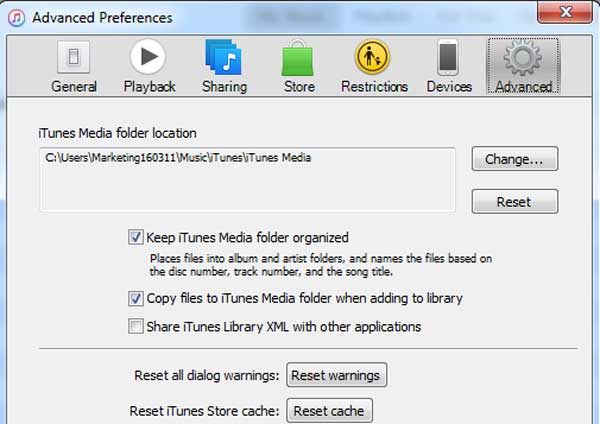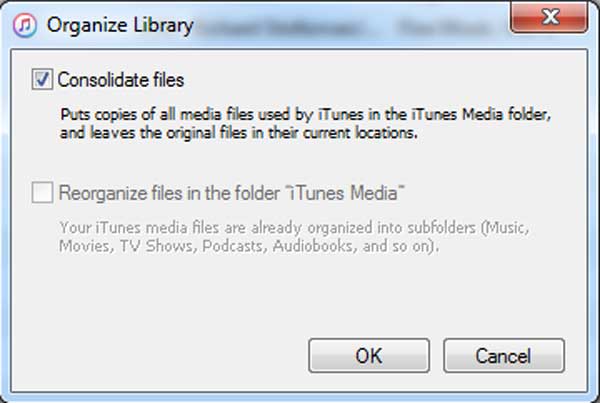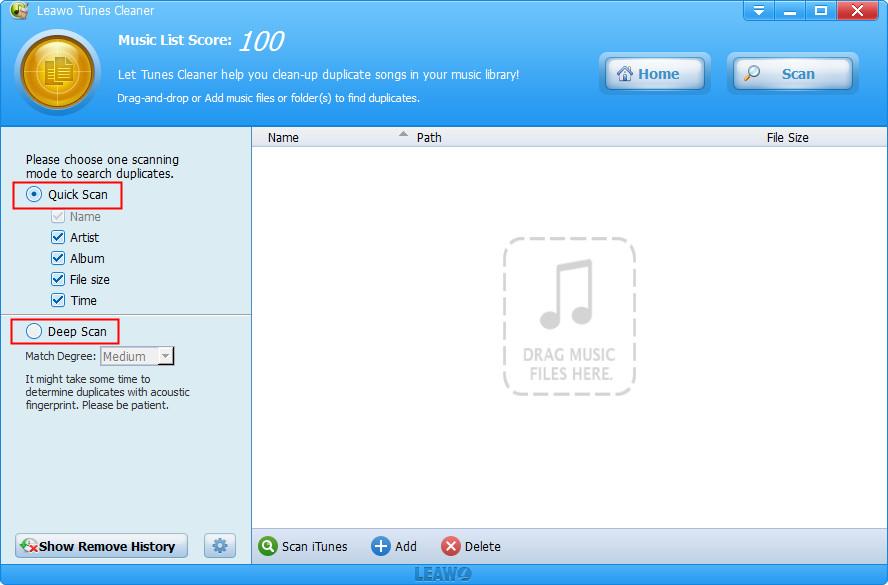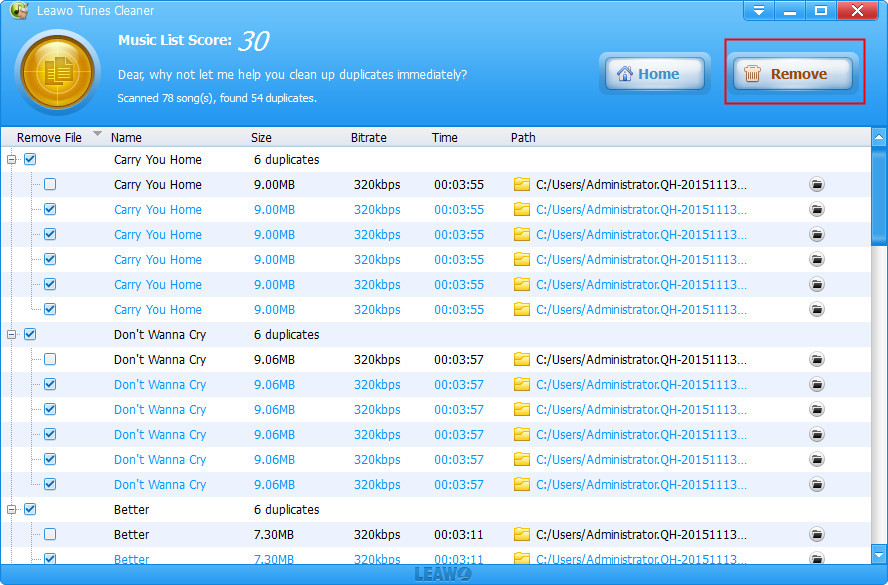Question 1 : « Bonjour, certains fichiers contiennent plus de musique que d'autres. Comment puis-je obtenir ces chansons dans ma Bibliothèque iTunes actuelle ? »
Question 2 : « Bonjour, certains fichiers musicaux ne sont pas inclus dans le dossier multimédia iTunes. Comment puis-je consolider la bibliothèque iTunes pour enregistrer ces fichiers musicaux dans le dossier multimédia iTunes ? »
De nombreux utilisateurs d'iTunes rencontreraient un tel problème qu'ils souhaitaient faire en sorte que iTunes consolide les fichiers pour une gestion facile des fichiers iTunes. Quelques personnes m'ont posé des questions sur « iTunes peut-elle consolider la bibliothèque » ou « des solutions pour consolider les bibliothèques iTunes ».
Selon la manière dont vous avez importé des éléments dans iTunes, certains éléments de votre bibliothèque peuvent être stockés à des emplacements différents (dans un autre dossier ou sur un autre disque dur, par exemple). C'est pourquoi nous devons consolider la bibliothèque iTunes. En fait, la consolidation d'iTunes est assez facile. Dans cet article, nous aimerions vous montrer comment consolider la bibliothèque iTunes avec des étapes détaillées.
Partie 1 : Comment consolider la Bibliothèque iTunes
Premièrement, avant de consolider les bibliothèques iTunes, laissez-nous savoir où se trouve le dossier multimédia iTunes pour enregistrer les fichiers iTunes. Ouvrez iTunes, cliquez sur « Édition > Préférences > Avancées », puis une boîte de dialogue intitulée « Emplacement du dossier iTunes Media ». C'est là que vos fichiers multimédias iTunes seront stockés lorsque vous importez des fichiers dans iTunes. Vous pouvez ensuite cliquer sur le bouton « Modifier » pour définir un autre répertoire.
L'emplacement mentionné ci-dessus est également l'endroit où les fichiers multimédias seraient enregistrés lors de la consolidation des fichiers iTunes. En indiquant où les fichiers iTunes consolidés seront sauvegardés, voyons maintenant comment consolider la bibliothèque iTunes par étapes détaillées.
La procédure de consolidation des bibliothèques iTunes est très simple. Ouvrez le menu « Fichier », puis choisissez l'option « Bibliothèque > Organiser la bibliothèque ». Dans la fenêtre contextuelle « Organiser la bibliothèque », cochez la case « Consolider les fichiers » puis cliquez sur le bouton « OK ».
Après cela, vous verrez que iTunes copie les fichiers pour consolider les bibliothèques iTunes. De cette façon, vous pourriez facilement consolider des fichiers iTunes et consolider des bibliothèques iTunes en un seul.
De plus, lorsque vous ajoutez un élément déjà présent sur votre ordinateur à votre bibliothèque iTunes, iTunes place une copie du fichier dans votre dossier iTunes. Le fichier d'origine reste à son emplacement actuel. Si vous souhaitez ajouter des fichiers à la bibliothèque iTunes sans les ajouter au dossier iTunes, vous pouvez cliquer sur l'option « Édition > Préférences > Avancées », puis décochez la case en regard de « Copier les fichiers dans le dossier Média iTunes lors de l'ajout à la bibliothèque ».
Partie 2 : Comment supprimer les morceaux en double dans la Bibliothèque musicale iTunes
La consolidation des bibliothèques iTunes signifie en réalité que vous mettez plusieurs bibliothèques ou fichiers dans différents dossiers en un seul. Cela pose souvent un problème : de nombreux fichiers obtiendraient des doublons, en particulier des fichiers de musique. Vous pouvez cliquer sur l'option « Fichier > Bibliothèque > Afficher les éléments en double » dans iTunes pour afficher tous les morceaux dupliqués, puis choisir de supprimer ceux qui ne le sont pas. Cela vous coûtera beaucoup de temps.
Pour gagner du temps, vous pouvez vous tourner vers le logiciel Tunes Cleaner de Leawo, un programme de nettoyage professionnel d'iTunes offrant la meilleure solution pour nettoyer la bibliothèque iTunes, obtenir les pochettes d'albums iTunes, supprimer les morceaux en double dans iTunes, ajouter automatiquement et éditer manuellement des étiquettes de musique tels que le titre, l'album, le genre, etc. Avec cet outil de nettoyage iTunes, vous ne pouvez plus vous inquiéter des problèmes de chansons en double après avoir consolidé des fichiers iTunes ou consolidé une bibliothèque iTunes.


Tunes Cleaner de Leawo
☉Nettoyer la bibliothèque musicale iTunes et les autres bibliothèques musicales en quelques clics.
☉ Télécharger et ajouter automatiquement des étiquettes musicales telles que l'artiste, le titre, la couverture, l'album, etc.
☉ Suppression des doublons en un clic pour supprimer les morceaux en double dans la bibliothèque musicale;
☉ Ajouter et compléter manuellement des étiquettes musicales telles que l'artiste, l'album, la pochette, le genre, etc.
Téléchargez et installez l'Enregistreur de musique de Leawo sur votre ordinateur, puis suivez les étapes ci-dessous pour apprendre à nettoyer la bibliothèque musicale iTunes après avoir consolidé la bibliothèque iTunes.
Étape 1 : Choisir « Nettoyer les doublons »
Après avoir installé le logiciel sous Windows, ouvrez-le et cliquez sur l'option « Nettoyer les doublons ». Ce programme de nettoyage iTunes vous demanderait alors de choisir le mode de numérisation à partir de « Scan rapide » et « Scan approfondie ».
Étape 2 : Scanner la bibliothèque musicale iTunes
Après avoir défini le mode de numérisation, cliquez sur le bouton « Scanner iTunes », puis cette suppression de doublons iTunes commencerait à scanner votre bibliothèque musicale iTunes à la recherche de morceaux en double. Si vous cliquez sur le bouton « Ajouter », ce programme de nettoyage iTunes vous demandera de sélectionner un dossier de musique à nettoyer.
Étape 3 : Prévisualiser et sélectionner les doublons
Après la numérisation, tous les morceaux en double seraient affichés. Vous pouvez alors prévisualiser et sélectionner les éléments à supprimer. Choisissez ceux que vous ne souhaitez pas conserver, puis cliquez sur le bouton « Supprimer » pour supprimer les morceaux en double après la consolidation des fichiers iTunes.
Maintenant, tout est fait. En fait, le Tunes Cleaner de Leawo pourrait non seulement supprimer les chansons en double, mais également télécharger et ajouter automatiquement des étiquettes musicales aux fichiers musicaux de la bibliothèque musicale iTunes et vous permettre de les modifier manuellement. Si vous utilisez un ordinateur Mac, le Tunes Cleaner de Leawo pour Mac serait utile.